Você está cansado do Windows 10 pedir sua senha toda vez que liga o computador? Um dos pontos mais irritantes ao usar um computador desktop ou laptop é que o Windows solicita a senha para fazer login no computador.

Por isso, em muitas ocasiões, os usuários preferem utilizar o celular ou tablet para fazer consultas rápidas. Porém, quando você precisa acessar o PC ele fica muito mais lento. Muitas pessoas preferem apertar o botão liga / desliga, ir fazer outra coisa enquanto o computador liga e, ao retornar, poder utilizar o equipamento sem precisar realizar uma ação como login.
Você sofre com o login do Windows 10 toda vez que ele é ligado? A verdade é que não. Embora seja recomendado pela Microsoft, desenvolvedora do sistema operacional, não é totalmente necessário fazer login digitando uma senha para poder utilizar o equipamento.
Conteúdo do artigo
Faça login no Windows 10
Muitos usuários são obrigados a entrar no windows 10 porque o sistema operacional exige a senha para poder abri-lo. Isso ajuda a garantir que apenas quem conhece a senha possa acessar o computador. Desta forma, as informações contidas nele ficam protegidas de estranhos que possam ter acesso ao equipamento.
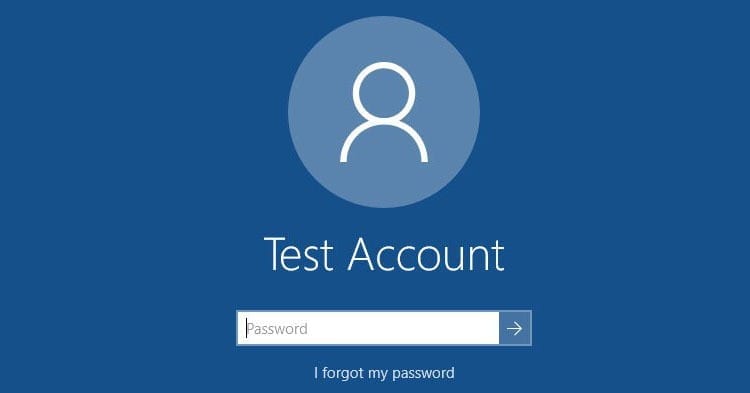
Como faço para fazer login? Para poder acessar o aparelho com a senha, basta ligá-lo (ou desbloqueá-lo). Na tela aparecerá uma janela na qual teremos que selecionar o usuário com quem queremos fazer o login. Caso haja apenas um usuário no computador, a tela para digitação da senha aparecerá diretamente. Por fim você deve escrever a senha com a qual fará o login. Se você não se lembra, você pode revisar a pequena ajuda que você escreveu ao criar o usuário para lembrá-lo de qual é o seu senha.
Como remover a senha de inicialização do Windows 10
Quando o Windows é instalado, o sistema operacional recomenda inserir uma senha para fazer login e, se você usar uma conta da Microsoft, é obrigatório usar a senha dessa conta para fazer login. Neste último caso, a senha é imprescindível, pois é utilizada para acessar os diversos serviços associados, como Outlook, OneDrive e outros serviços Microsoft.
Você se cansou de digitar sua senha toda vez que liga o PC? Você acha que não precisa mais de tanta “segurança”? Então não se preocupe. Qualquer usuário pode remover a senha da conta do computador. Para fazer isso, você deve seguir alguns passos simples para acessar o controle de contas de usuário e poder liberar as contas de qualquer tipo de segurança de senha.
Configuração de conta de usuário
Para adicionar, excluir ou editar qualquer conta de usuário do Windows 10, existe uma ferramenta chamada configuração de conta de usuário que vem dentro do próprio sistema operacional. É uma ferramenta visível no painel de controle, mas para realizar esta tarefa específica existe um comando oculto que permitirá pular qualquer recurso que não seja do seu interesse.
Para executar o comando você deve acessar o menu iniciar e escrever “netplwiz” nele (sem as aspas). Assim que o ícone da imagem for exibido, clique nele para abrir o configurador.
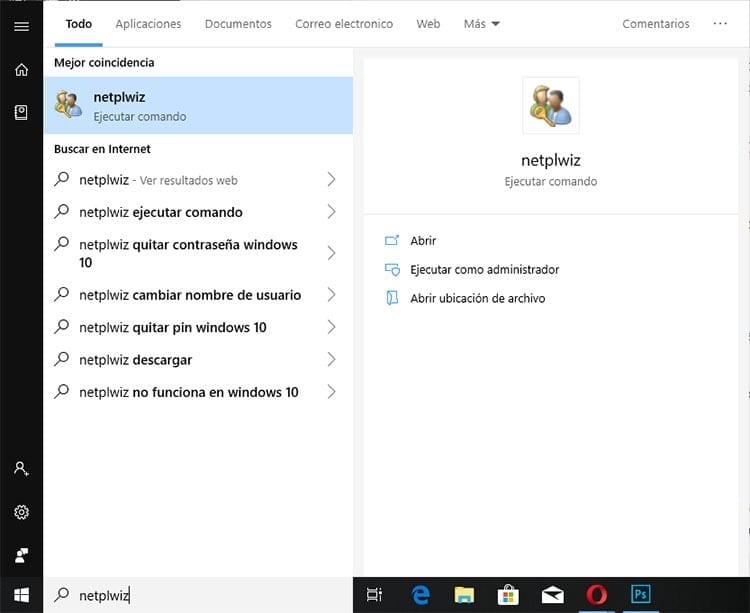
Na nova janela que se abrirá você poderá ver todas as contas de usuários do computador. Se você olhar de perto, na área superior da janela você verá uma caixa marcada que diz “Os usuários deverão inserir seu nome e senha para utilizar o equipamento.” Simplesmente desmarcando esta caixa podemos eliminar isso solicitação de login ao ligar o computador.
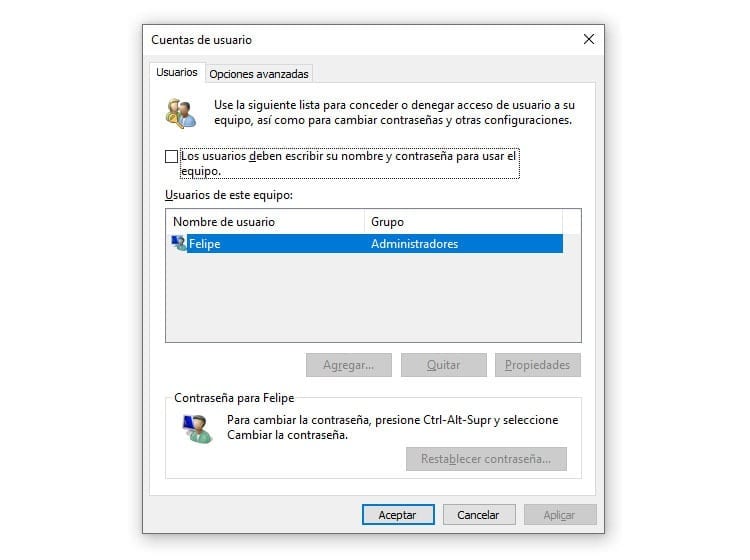
Remover senha após suspender o Windows
Com o método anterior conseguimos evitar que o sistema operacional solicite a senha ao ligar o computador. Mas o que acontece se entrar no modo de suspensão? Na verdade, o Windows solicitará a senha para poder acessá-lo novamente.
Caso, além de retirar a senha no momento do login, você queira remover senha em suspensões, você terá que seguir mais algumas etapas para modificar este aspecto no Controle de Conta nas Configurações do Windows.
A primeira coisa que você terá que fazer é acessar o configurações do windows. Para fazer isso, abra o menu iniciar e clique na engrenagem acima do botão de desligamento, ou digite “Configurações” no menu iniciar para abrir a referida seção.

Nas configurações do Windows você terá que clicar em Contas e então, no menu lateral, vá até Opções de início de sessão. Será aberta uma janela com diversas opções, como alterar a senha da conta, adicionar uma senha de imagem ou adicionar um pin, entre outras opções. Para eliminar a solicitação de senha você deverá olhar a primeira opção da tela, “Exigir login”.
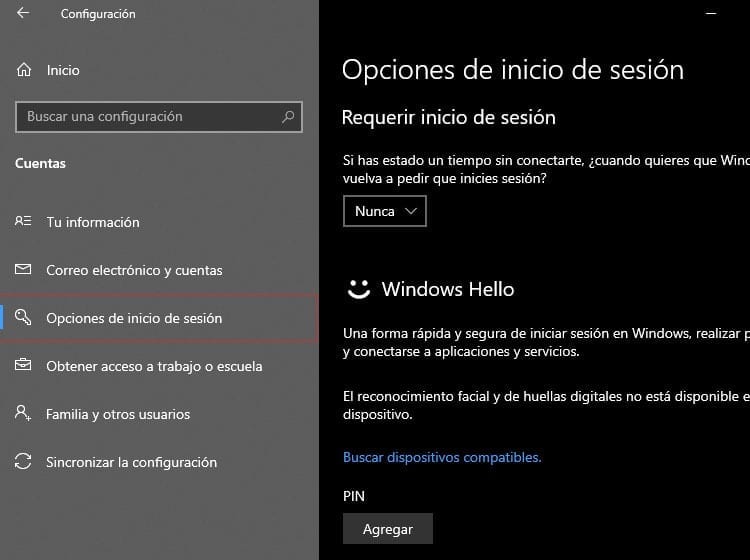
Nas opções para exigir login, o aparelho possui apenas duas opções:
- Quando o PC acorda depois de dormir
- Nunca
Claro, para evitar que você peça para fazer login novamente, basta selecionar a opção “Nunca”. Depois de fazer isso, basta fechar as configurações do Windows. Agora você pode aproveitar seu dispositivo sem exigir uma senha ao ativá-lo novamente após uma suspensão.
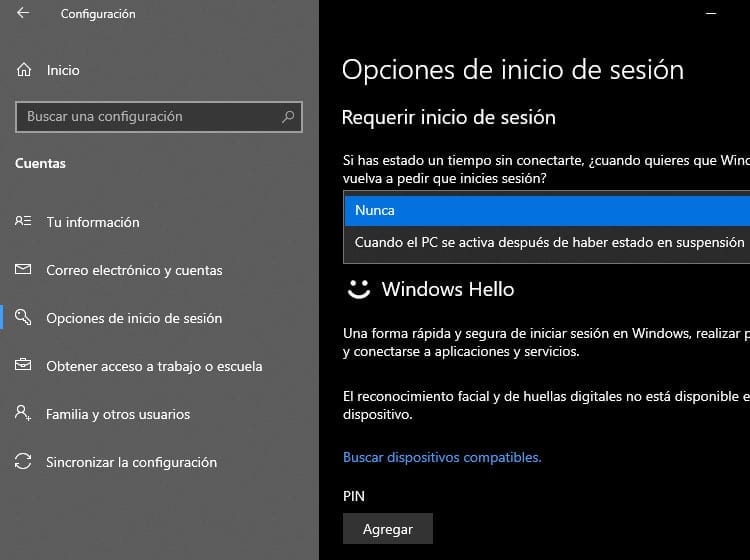
Obviamente, esta alteração não terá qualquer efeito se a sua conta tiver sido criada com uma conta Microsoft. Neste caso continuará solicitando a senha. Para evitar este problema será necessário criar uma conta local no Windows.
Talvez você esteja interessado: Acelere e otimize o Windows 10
Crie uma conta local no Windows 10
Usar uma conta da Microsoft no Windows 10 pode ser muito útil. Todos os serviços Microsoft instalados no computador serão sincronizados e permitirão que todas as informações sejam mantidas atualizadas de forma simples, sem que o usuário precise fazer nada. No entanto, isso pode ser um problema para quem deseja se livrar do login.
Para evitar qualquer tipo de senha, você pode criar uma conta local a equipe. Desta forma, o Windows não solicitará informações de login (se a conta estiver configurada como feito anteriormente), embora os privilégios oferecidos por uma conta Microsoft no Windows 10 sejam perdidos.
Novamente, você terá que exibir o menu iniciar e acessar as configurações do sistema clicando no ícone de engrenagem no canto inferior esquerdo do menu. Dentro de Configurações você terá que ir em Contas e, desta vez, clicar em “E-mail e contas”.
Na seção de contas você poderá ver a conta de e-mail usada para fazer login no computador. Na coluna da esquerda você verá um texto colorido que diz “Faça login com uma conta local”. Se você pressionar esse botão, o sistema solicitará que você insira a senha atual para verificar se você é o proprietário da conta.
Ao inserir os dados da conta e aceitar, você estará indicando que deseja converta sua conta em uma conta local. Não é um processo irreversível, portanto se a qualquer momento quiser voltar a ser como era antes, basta realizar o processo inverso desta mesma seção.
Após a transformação para conta local, a conta continuará com a mesma senha que tinha até agora. Para excluí-lo, basta ir até as configurações da conta e aí alterar a senha para a desejada, mantendo os parâmetros de login conforme desejado.
Remova a senha de uma conta de usuário do Windows
Você pode remova a senha para fazer login no Windows 10. Você também pode evitar que ele solicite informações de login depois de acordar. Mas então, por que a conta tem senha?
Caso a senha não seja necessária, seja porque ninguém além de você vai utilizar o equipamento, e você não deseja que ele solicite a senha por motivos administrativos, você sempre pode decidir remover senha da conta de usuário do Windows.
Remover a senha de uma conta é muito simples, mas como sempre, você precisará saber a senha para provar que é o proprietário da conta. Isso impede que qualquer pessoa possa modificar as senhas do computador.
Para excluir os dados de login do Windows 10, basta seguir um processo muito semelhante aos anteriores. Novamente, você precisará acessar as configurações do Windows. Agora você terá que se mudar para Configurações > Contas > Opções de login. Nesta seção você terá que rolar até a seção “Senha” e clicar em “Alterar” para poder alterar a senha da sua conta.
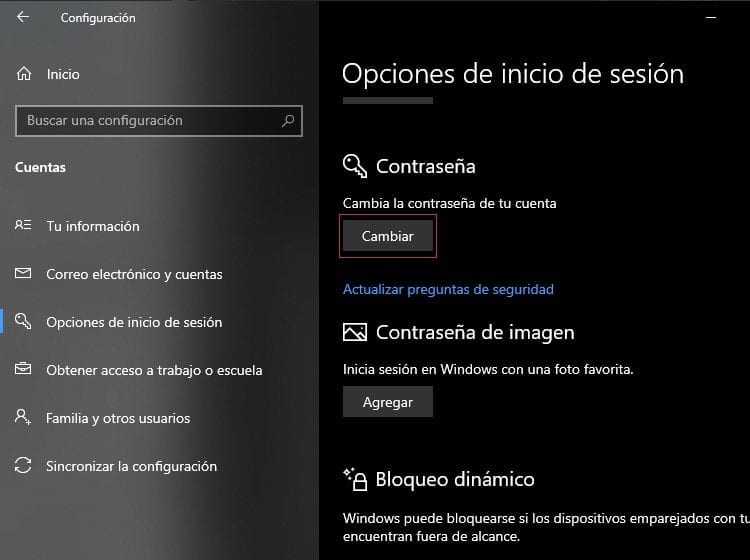
Uma nova janela aparecerá permitindo que você escolha a conta cuja senha deseja alterar. Escreva a senha atual da conta e quando ela solicitar uma nova senha basta deixar os dois espaços (nova senha e repetir senha) em branco.
Ao não inserir nenhum caractere na seção você estará indicando que não deseja usar senha em seu computador. Ao aceitar e reiniciar o computador, você pode verificar se o PC não solicita nenhuma senha ou outro método de login para acessar o Windows 10.
Depois de verificar, você pode concluir a remoção da senha do seu computador. Agora você pode desfrutar da tranquilidade de, após pressionar o botão liga / desliga, esquecer de ter que fazer qualquer outra coisa para que seu computador acesse diretamente o Windows. No momento em que for ligado estará pronto para ser usado.

Estou grudado em um monitor desde que um PC caiu em minhas mãos em 1997. Agora gosto de escrever sobre tudo relacionado a eles.
Escritor de conteúdo. Designer Gráfico e Search Engine Optimization





